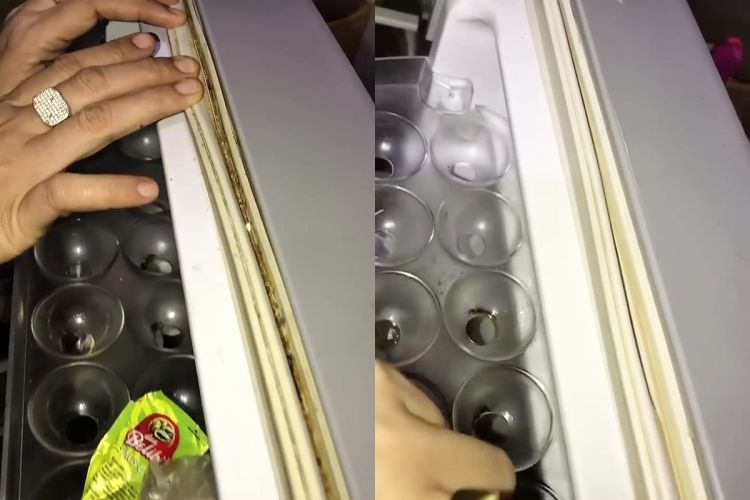8 Pengaturan yang wajib kamu terapkan setelah membeli laptop Windows baru

8 Pengaturan laptop Windows baru
5. Menonaktifkan iklan dan rekomendasi

Microsoft menampilkan iklan di berbagai area sistem operasi, termasuk menu Start, Lock Screen, File Explorer, Windows Search, Windows Store, dan banyak lagi. Meskipun Microsoft mempersonalisasi iklan dan rekomendasi ini berdasarkan aplikasi dan layanan yang kamu gunakan untuk meningkatkan pengalaman pengguna dengan menyarankan layanan yang relevan, iklan dan rekomendasi tersebut dapat menjadi sangat mengganggu seiring waktu. Kamu harus menonaktifkannya. Sayangnya, tidak ada opsi sekali klik untuk menonaktifkan semua iklan. Kamu harus menonaktifkannya di setiap bagian satu per satu.
6. Aktifkan fitur “Temukan Perangkat Saya”

Temukan Perangkat Saya adalah fitur tak ternilai yang harus selalu diaktifkan di laptop. Ini memungkinkan kamu untuk melacak lokasi PC jika hilang atau dicuri dan menguncinya untuk mencegah akses tidak sah ke data pribadi. Kamu juga dapat mengirim pesan khusus dengan informasi kontak kamu ke Layar Terkunci, yang mungkin membantu orang yang baik hati mengembalikan laptop kamu.
Untuk mengaktifkan Temukan Perangkat Saya, kamu harus masuk ke laptop dengan akun Microsoft yang memiliki hak administratif. Setelah masuk, buka aplikasi Pengaturan, navigasikan ke tab “Privasi dan Keamanan” di sebelah kiri, lalu buka “Temukan Perangkat Saya” di sebelah kanan dan nyalakan sakelar di sebelah “Temukan Perangkat Saya.”
7. Menyiapkan Windows Hello

Selanjutnya, atur Windows Hello untuk langsung masuk ke laptop menggunakan pengenalan wajah, pemindaian sidik jari, atau PIN, sehingga kamu dapat menghindari mengetik kata sandi yang panjang. Untuk melakukan ini, buka Pengaturan, buka tab “Akun” di sebelah kiri, dan navigasikan ke Opsi Masuk > Akun. Klik opsi masuk yang ingin kamu siapkan dan ikuti petunjuk di layar.
Jika PC kamu tidak memiliki sensor sidik jari atau tidak mendukung pengenalan wajah, kamu tidak akan dapat menggunakan opsi tersebut.
8. Instal aplikasi penting

Terakhir, kamu harus menginstal beberapa aplikasi penting untuk mengoptimalkan pengalaman PC Windows. Ini termasuk browser yang ringan dan hemat sumber daya seperti Pale Moon atau UR Browser, aplikasi Mode Gelap Otomatis untuk beralih antara mode terang dan gelap secara otomatis, dan alat pencarian file yang kuat seperti Everything.
Juga, instal tangkapan layar khusus dan alat perekam layar seperti Lightshot dan ShareX, bersama dengan perangkat lunak kompresi file sumber terbuka gratis seperti 7-Zip. Juga, instal PowerToys untuk mengakses berbagai utilitas berguna yang dapat membantu meningkatkan produktivitas.
RECOMMENDED ARTICLE
- Cara mudah memindahkan sistem Windows ke eksternal drive
- MacBook kamu berjalan lambat? Berikut 10 Tips sederhana untuk mempercepatnya
- 6 Cara memperbaiki masalah kesalahan tidak bisa koneksi internet padahal terhubung ke jaringan
- Begini cara membuat ID Apple meskipun kamu tidak memiliki perangkat Apple
- Ini bahaya dan risiko menggunakan teknologi usang, keamanan digital lebih rentan disusupi peretas
HOW TO
-

Cara hapus chat WhatsApp secara otomatis dalam 24 jam atau 90 hari, memori HP jadi lega deh
-

Cara gampang kirim file di WhatsApp sampai 2 GB, ternyata gampang dan tak ribet
-

Cara edit pesan di WhatsApp tanpa perlu hapus dan kirim ulang, hilangkan typo dengan cepat
-

Indikator baterai iPhone tiba-tiba kuning? Begini cara normalin lagi di 2025 tanpa ribet
-

Tips baru 2025 agar baterai iPhone tetap kuat sampai malam, terlalu simpel sampai banyak yang lupa
TECHPEDIA
-

Bisakah dapat Robux di Roblox secara gratis? Ini 10 faktanya agar tidak tergoda penipu
-

Detik-detik gelombang radio lawan sensor Jepang dan siarkan proklamasi kemerdekaan RI ke penjuru dunia
-

8 Penyebab charger ponsel mudah panas, jangan pakai adaptor abal-abal yang berbahaya!
-

Cara kerja peringatan dini tsunami Jepang, bisa deteksi bencana 10-20 detik sebelum datang
-

5 Tanggal Steam Sale paling populer yang termurah, game harga ratusan ribu bisa dapat diskon 90%
LATEST ARTICLE
HOW TO Selengkapnya >
-
![Cara hapus chat WhatsApp secara otomatis dalam 24 jam atau 90 hari, memori HP jadi lega deh]()
Cara hapus chat WhatsApp secara otomatis dalam 24 jam atau 90 hari, memori HP jadi lega deh
-
![Cara gampang kirim file di WhatsApp sampai 2 GB, ternyata gampang dan tak ribet]()
Cara gampang kirim file di WhatsApp sampai 2 GB, ternyata gampang dan tak ribet
-
![Cara edit pesan di WhatsApp tanpa perlu hapus dan kirim ulang, hilangkan typo dengan cepat]()
Cara edit pesan di WhatsApp tanpa perlu hapus dan kirim ulang, hilangkan typo dengan cepat
-
![Indikator baterai iPhone tiba-tiba kuning? Begini cara normalin lagi di 2025 tanpa ribet]()
Indikator baterai iPhone tiba-tiba kuning? Begini cara normalin lagi di 2025 tanpa ribet